Word2013中如何用图片来制作页眉页脚?
发布时间:2017-06-19 17:43:13作者:知识屋
我们在编辑word文档的过程中,免不了进行插入页眉页脚的操作,最近有用户在问如何将图片插入到页眉或页脚中,或者用图片来做页眉和页脚。下面小编就来分享这些技巧,帮助你们制作出一份有个性的Word文档。
word2013如何制作个性化的图片页眉?
步骤一:选择菜单栏插入--》页眉页面显示也没编辑区
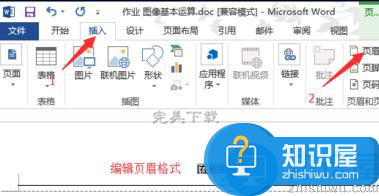
步骤二:继续选择插入图片,选择自己的爱图,插入
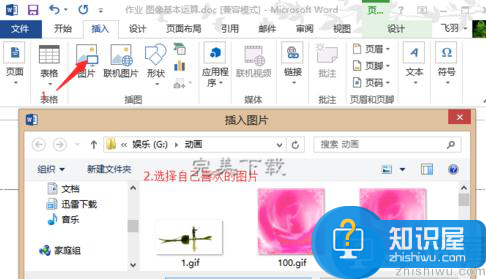
步骤三:拉动方框上各点可以调节图片大小哦,让图片美美哒镶入页眉区域
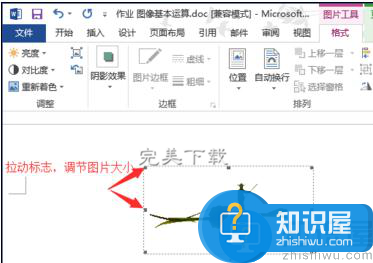
步骤四:选择开始菜单,然后可以调节图片位置哦,小编喜欢靠左
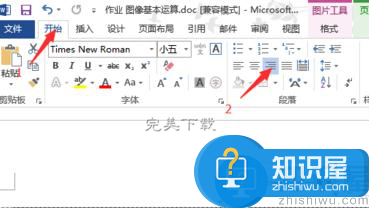
步骤五:时尚美观大方的图片页眉就做成了,用小心脏好好感受感受吧
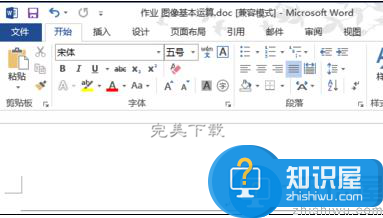
以上就是“word2013如何制作个性化的图片页眉”的方法介绍,希望大家喜欢(学习更多word使用技巧,关注wmzhe.com)。
相关知识
-

word页眉处的横线怎么删除?word页眉横线删除教程
-

word怎么设置文档页眉与页脚?word设置文档页眉与页脚教程
-

删除Word页眉横线方法整理,最方便最有效
-

如何快速删除Word文档中的多余空格、段落符、页眉横线?这些都是基础操作
-

如何在word2010中插入页眉 word中插入页眉方法教程
-
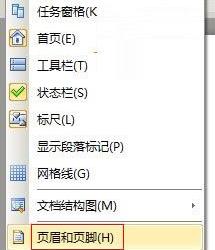
WPS怎么绘制个性化图形页眉页脚 WPS绘制个性化图形页眉页脚的步骤方法
-

Word2013从文档其中一页添加页眉页脚的步骤详解
-
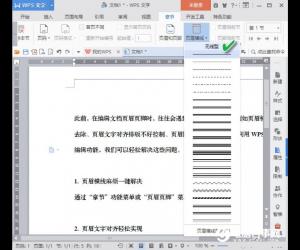
word页眉页脚怎么设置 word页眉页脚设置小技巧
-

Word2016中去除页眉横线的详细步骤分享
-
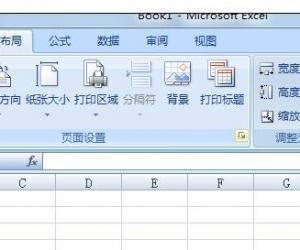
excel2007怎样设置页眉页脚 Excel2007设置页眉和页脚的方法
软件推荐
更多 >-
1
 一寸照片的尺寸是多少像素?一寸照片规格排版教程
一寸照片的尺寸是多少像素?一寸照片规格排版教程2016-05-30
-
2
新浪秒拍视频怎么下载?秒拍视频下载的方法教程
-
3
监控怎么安装?网络监控摄像头安装图文教程
-
4
电脑待机时间怎么设置 电脑没多久就进入待机状态
-
5
农行网银K宝密码忘了怎么办?农行网银K宝密码忘了的解决方法
-
6
手机淘宝怎么修改评价 手机淘宝修改评价方法
-
7
支付宝钱包、微信和手机QQ红包怎么用?为手机充话费、淘宝购物、买电影票
-
8
不认识的字怎么查,教你怎样查不认识的字
-
9
如何用QQ音乐下载歌到内存卡里面
-
10
2015年度哪款浏览器好用? 2015年上半年浏览器评测排行榜!








































